MS DOS 7.1 est une version modifiée de MS DOS 7.10 fournie avec des ordinateurs Windows 95/98 créés par un utilisateur appelé Wengier. Les modifications incluent la prise en charge des noms de fichiers longs, la prise en charge du système de fichiers FAT 32, la prise en charge de la souris, une configuration graphique lors du premier démarrage, ainsi qu'un écran de démarrage inspiré par Windows 9x. Il peut être utilisé pour installer Windows 3.1 et est compatible avec la plupart des programmes DOS. Comme il ne s’agit jamais d’un produit officiel Microsoft, le seul moyen de le récupérer est de le télécharger depuis Internet.
Cet article va vous montrer comment installer MS DOS 7.1
Première partie de trois:
Téléchargement de MS DOS 7.1
- 1
 Allez sur winworldpc.com.
Allez sur winworldpc.com. - Il est possible de télécharger à partir d'autres sources, mais winworldpc est un site Web fiable qui fournit également des programmes MS-DOS.
-
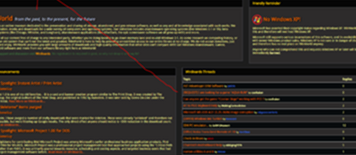 2 Cliquez sur Bibliothèque.
2 Cliquez sur Bibliothèque. -
-
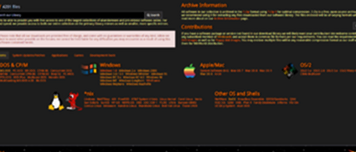 3 Cliquez sur MS-DOS dans la section DOS.
3 Cliquez sur MS-DOS dans la section DOS. -
-
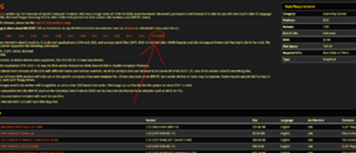 4 Cliquez sur l'onglet 7.1.
4 Cliquez sur l'onglet 7.1. -
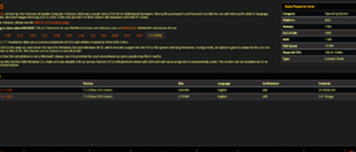 5 Choisissez le fichier que vous souhaitez télécharger.
5 Choisissez le fichier que vous souhaitez télécharger. -
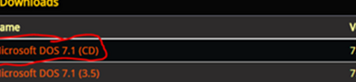 Le CD-ISO a été choisi pour ce tutoriel.
Le CD-ISO a été choisi pour ce tutoriel.
-
-
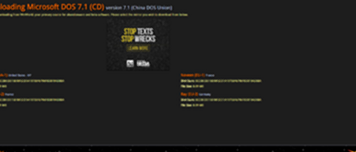 6 Choisissez un site miroir (tout va bien) et attendez que le téléchargement se termine.
6 Choisissez un site miroir (tout va bien) et attendez que le téléchargement se termine. - Si le téléchargement ne démarre pas, permettez à votre navigateur d'autoriser les sites Web à savoir d'où vous venez.
Deuxième partie de trois:
Installation de MS DOS 7.1
- 1Insérez le CD ou la disquette contenant MS-DOS 7.1 sur votre ordinateur et lancez-le.
-
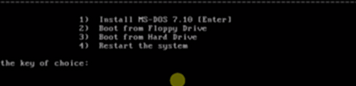 2 presse Entrer.
2 presse Entrer. -
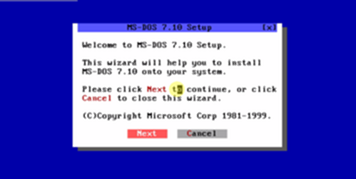 3 Cliquez sur Prochain.
3 Cliquez sur Prochain. -
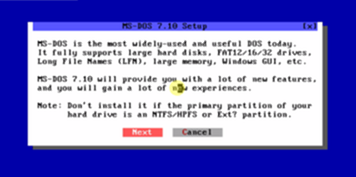 4 Cliquez sur Prochain.
4 Cliquez sur Prochain. -
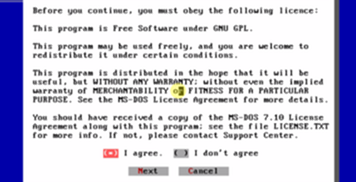 5 Assurez-vous que je suis d'accord.'case est cochée et cliquez Prochain.
5 Assurez-vous que je suis d'accord.'case est cochée et cliquez Prochain. -
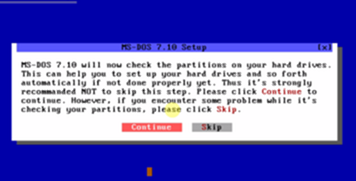 6 Cliquez sur Continuer.
6 Cliquez sur Continuer. -
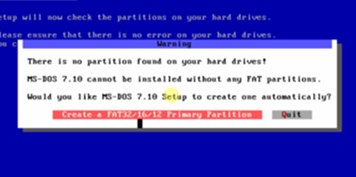 7 Cliquez sur Créer une partition principale FAT32 / 16/12.
7 Cliquez sur Créer une partition principale FAT32 / 16/12. -
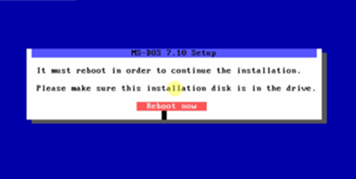 8 Laissez tous les disques dans leurs lecteurs et cliquez sur Redémarrer maintenant.
8 Laissez tous les disques dans leurs lecteurs et cliquez sur Redémarrer maintenant. -
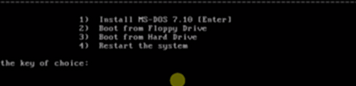 9 presse Entrer.
9 presse Entrer. - Les prochaines étapes ressembleront exactement aux dernières (jusqu'à un certain point), mais il est essentiel de les répéter.
-
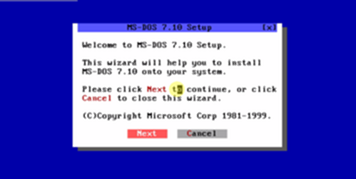 10 Cliquez sur Prochain.
10 Cliquez sur Prochain. -
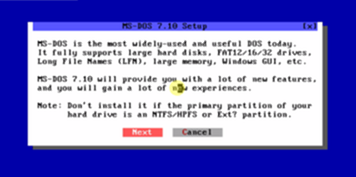 11 Cliquez sur Prochain.
11 Cliquez sur Prochain. -
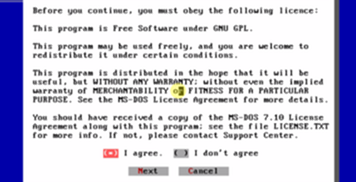 12 Assurez-vous que je suis d'accord.'case est cochée et cliquez Prochain.
12 Assurez-vous que je suis d'accord.'case est cochée et cliquez Prochain. -
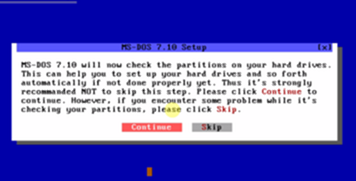 13 Cliquez sur Continuer.
13 Cliquez sur Continuer. -
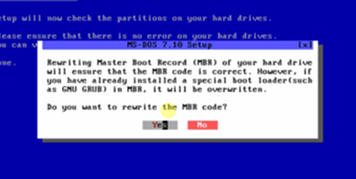 14 Cliquez sur Oui.
14 Cliquez sur Oui. -
 15 Décidez où vous souhaitez installer MS-DOS 7.1 et cliquez sur Prochain.
15 Décidez où vous souhaitez installer MS-DOS 7.1 et cliquez sur Prochain. -
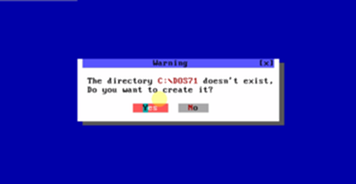 16 Cliquez sur Oui.
16 Cliquez sur Oui. -
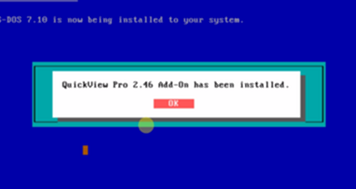
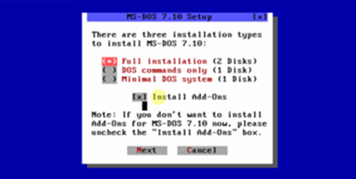 17 Envisagez d'installer les modules complémentaires. Les étapes suivantes sont toutes liées à des préférences personnelles, mais il est recommandé d'installer tous les modules complémentaires car cela facilite l'utilisation de MS-DOS.
17 Envisagez d'installer les modules complémentaires. Les étapes suivantes sont toutes liées à des préférences personnelles, mais il est recommandé d'installer tous les modules complémentaires car cela facilite l'utilisation de MS-DOS. - «Installation complète» et «Installer les modules complémentaires» ont été vérifiés et le Prochain a été cliqué.
-
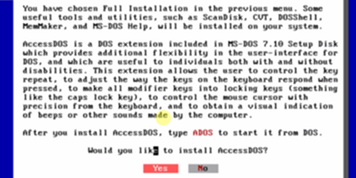 18 Cliquez sur Oui.
18 Cliquez sur Oui. -
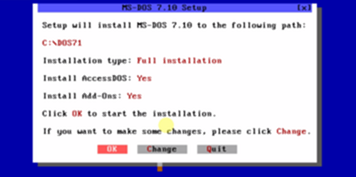 19 Confirmez que les paramètres ci-dessus sont corrects et cliquez sur D'accord.
19 Confirmez que les paramètres ci-dessus sont corrects et cliquez sur D'accord. -
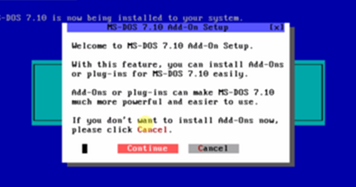 20 Cliquez sur Continuer si vous souhaitez installer des add-ons supplémentaires (cela a été sélectionné dans le tutoriel).
20 Cliquez sur Continuer si vous souhaitez installer des add-ons supplémentaires (cela a été sélectionné dans le tutoriel). -
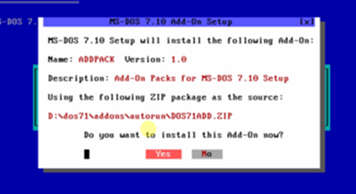 21 Cliquez sur Oui.
21 Cliquez sur Oui. -
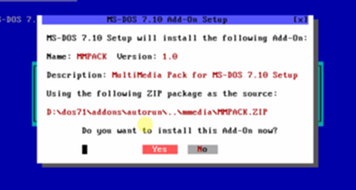 22 Cliquez sur Oui.
22 Cliquez sur Oui. -
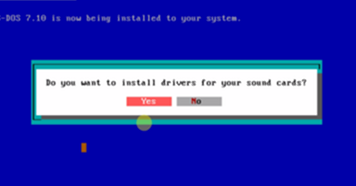 23 Décidez si vous souhaitez installer des pilotes pour vos cartes son (Oui a été choisi ici).
23 Décidez si vous souhaitez installer des pilotes pour vos cartes son (Oui a été choisi ici). -
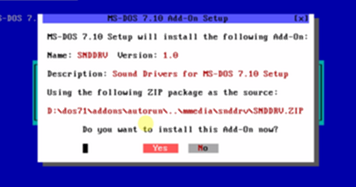 24 Cliquez sur Oui.
24 Cliquez sur Oui. -
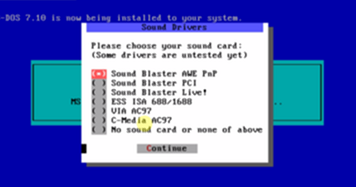 25 Choisissez votre carte son et cliquez Continuer.
25 Choisissez votre carte son et cliquez Continuer. - Sound Blaster AWE Pnp a été choisi dans ce tutoriel.
-
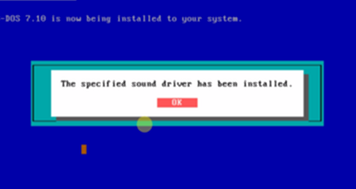 26 Cliquez sur D'accord.
26 Cliquez sur D'accord. -
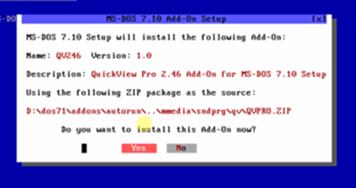 27 Cliquez sur Oui.
27 Cliquez sur Oui. -
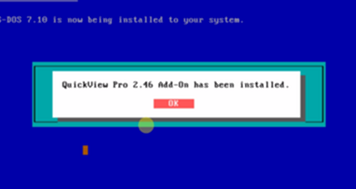 28 Cliquez sur D'accord.
28 Cliquez sur D'accord. -
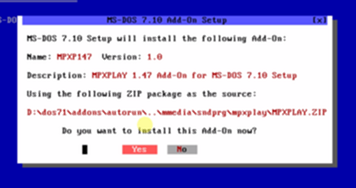 29 Cliquez sur Oui.
29 Cliquez sur Oui. -
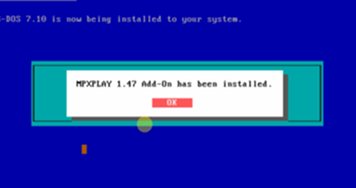 30 Cliquez sur D'accord.
30 Cliquez sur D'accord. -
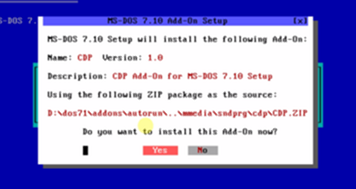 31 Cliquez sur Oui.
31 Cliquez sur Oui. -
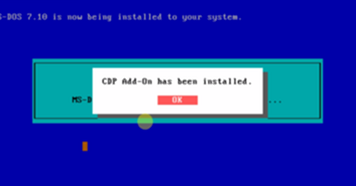 32 Cliquez sur D'accord.
32 Cliquez sur D'accord. -
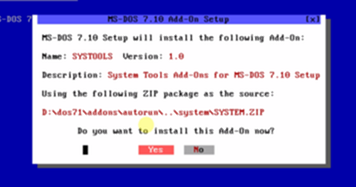 33 Cliquez sur Oui.
33 Cliquez sur Oui. -
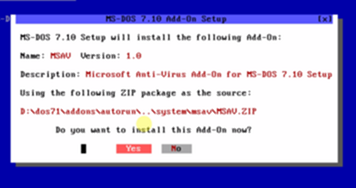 34 Cliquez sur Oui.
34 Cliquez sur Oui. -
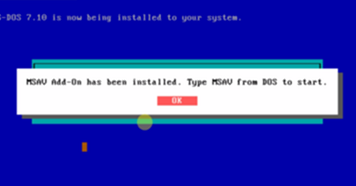 35 Cliquez sur D'accord.
35 Cliquez sur D'accord. -
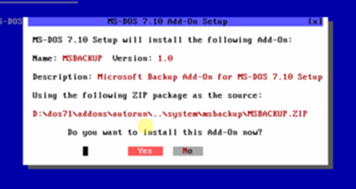 36 Cliquez sur Oui.
36 Cliquez sur Oui. -
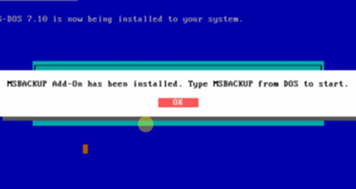 37 Cliquez sur D'accord.
37 Cliquez sur D'accord. -
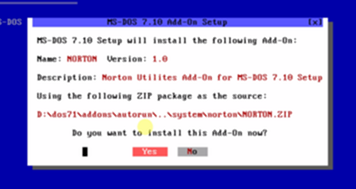 38 Cliquez sur Oui.
38 Cliquez sur Oui. -
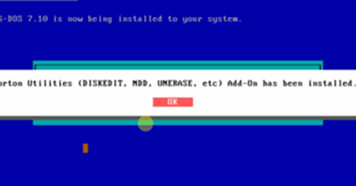 39 Cliquez sur D'accord.
39 Cliquez sur D'accord. -
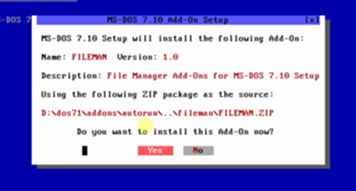 40 Cliquez sur Oui.
40 Cliquez sur Oui. -
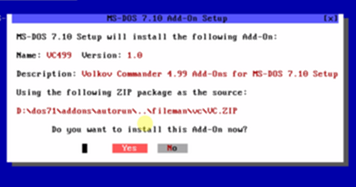 41 Cliquez sur Oui.
41 Cliquez sur Oui. -
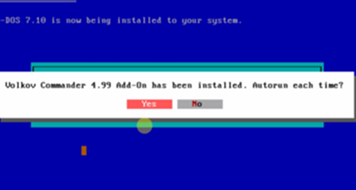 42 Cliquez sur Oui.
42 Cliquez sur Oui. -
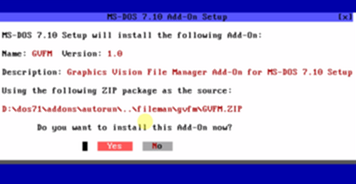 43 Cliquez sur Oui.
43 Cliquez sur Oui. -
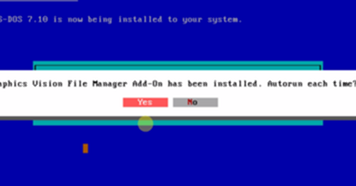 44 Cliquez sur Oui.
44 Cliquez sur Oui. -
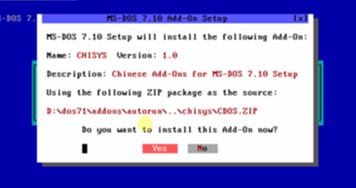 45 Cliquez sur Oui.
45 Cliquez sur Oui. -
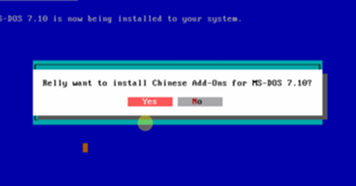 46 Cliquez sur Oui.
46 Cliquez sur Oui. -
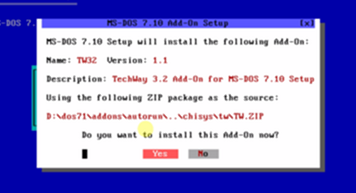 47 Cliquez sur Oui.
47 Cliquez sur Oui. -
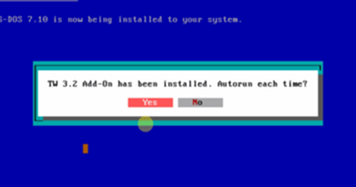 48 Cliquez sur Oui.
48 Cliquez sur Oui. -
 49 Cliquez sur Oui.
49 Cliquez sur Oui. -
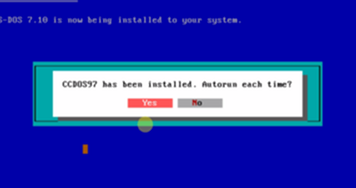 50 Cliquez sur Oui.
50 Cliquez sur Oui. -
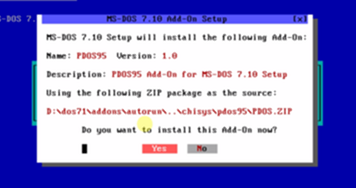 51 Cliquez sur Oui.
51 Cliquez sur Oui. -
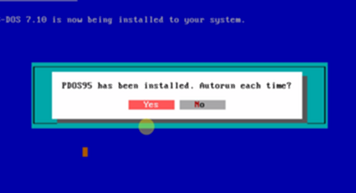 52 Cliquez sur Oui.
52 Cliquez sur Oui. -
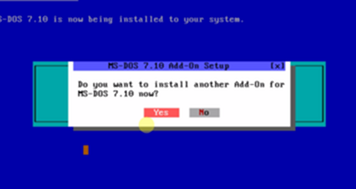 53 Cliquez sur Non.
53 Cliquez sur Non. - Cela vous mettra dans une boucle sans fin si vous cliquez Oui.
-
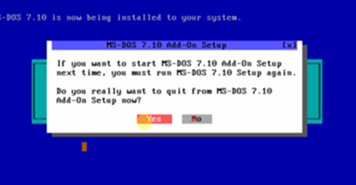 54 Cliquez sur Oui.
54 Cliquez sur Oui. -
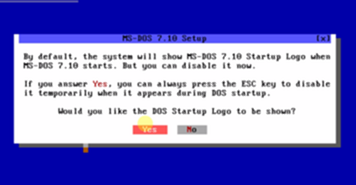 55 Cliquez sur Oui.
55 Cliquez sur Oui. -
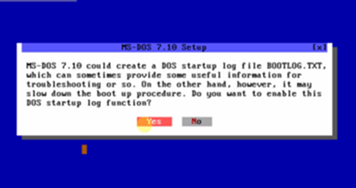 56 Cliquez sur Oui.
56 Cliquez sur Oui. -
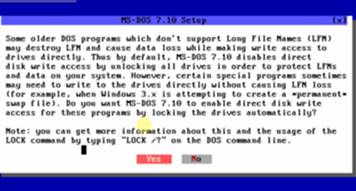 57 Cliquez sur Oui.
57 Cliquez sur Oui. -
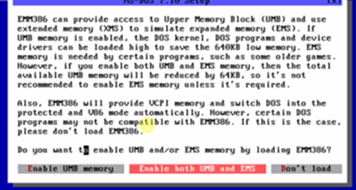 58 Cliquez sur Activer à la fois UMB et EMS.
58 Cliquez sur Activer à la fois UMB et EMS. -
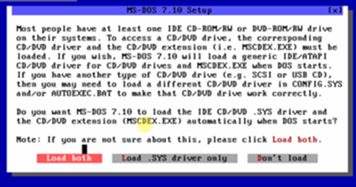 59 Cliquez sur Charger les deux.
59 Cliquez sur Charger les deux. -
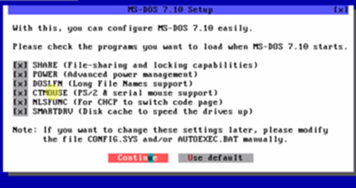 60 Assurez-vous que toutes les options sont cochées et cliquez sur Continuer.
60 Assurez-vous que toutes les options sont cochées et cliquez sur Continuer. -
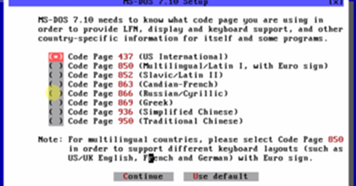 61 Choisissez votre clavier et cliquez sur Continuer.
61 Choisissez votre clavier et cliquez sur Continuer. - Utilisateurs du Royaume-Uni, cochez la case 850.
-
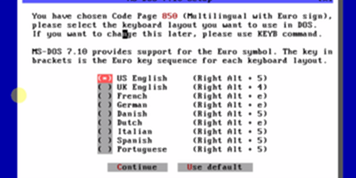 62 Choisissez la disposition de clavier que vous souhaitez et cliquez sur Continuer.
62 Choisissez la disposition de clavier que vous souhaitez et cliquez sur Continuer. -
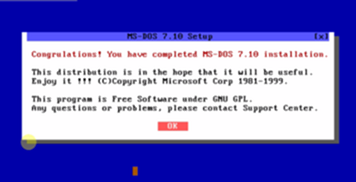 63 Cliquez sur D'accord.
63 Cliquez sur D'accord. -
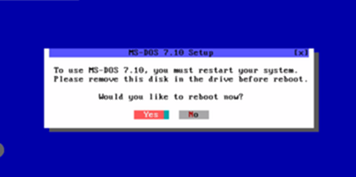 64 Retirez le disque d'installation et cliquez sur Oui pour redémarrer l'ordinateur.
64 Retirez le disque d'installation et cliquez sur Oui pour redémarrer l'ordinateur. -
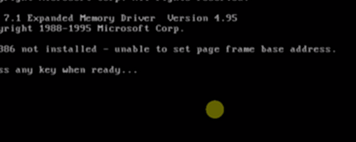 65 Appuyez sur n'importe quelle touche pour continuer.
65 Appuyez sur n'importe quelle touche pour continuer. -
 66 L'installation est maintenant terminée et vous pouvez maintenant explorer tout ce que MS-DOS 7.1 a à offrir.
66 L'installation est maintenant terminée et vous pouvez maintenant explorer tout ce que MS-DOS 7.1 a à offrir.
Troisième partie de trois:
Éteindre
-
 1 Assurez-vous que l'invite DOS affiche uniquement C:\
1 Assurez-vous que l'invite DOS affiche uniquement C:\ - 2
 Tapez, sans les guillemets, "shutdown".
Tapez, sans les guillemets, "shutdown". - 3
 Type S. Votre ordinateur devrait maintenant s'éteindre.
Type S. Votre ordinateur devrait maintenant s'éteindre. - 4 Pour redémarrer l'ordinateur, tapez "shutdown" puis appuyez sur r ou appuyez sur les touches suivantes Ctrl Alt Effacer.
- Ne déplacez PAS la souris pendant que l'ordinateur redémarre ou il se bloque au démarrage.
- 5Pour annuler le processus d'arrêt / redémarrage, appuyez sur c.
Facebook
Twitter
Google+
 Minotauromaquia
Minotauromaquia
 Allez sur winworldpc.com.
Allez sur winworldpc.com. 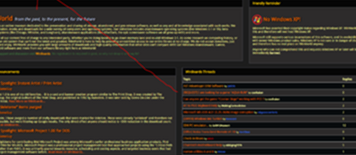 2 Cliquez sur
2 Cliquez sur 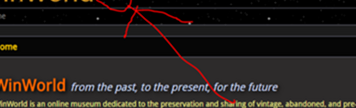
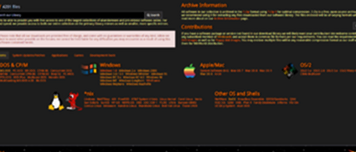 3 Cliquez sur
3 Cliquez sur 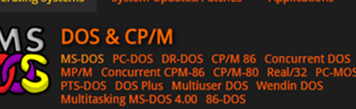
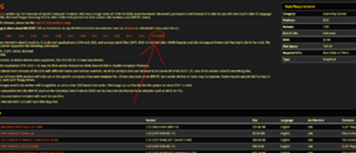 4 Cliquez sur l'onglet
4 Cliquez sur l'onglet 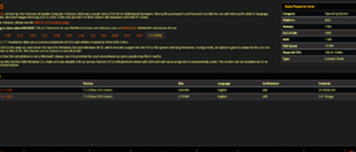 5 Choisissez le fichier que vous souhaitez télécharger.
5 Choisissez le fichier que vous souhaitez télécharger. 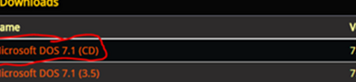 Le CD-ISO a été choisi pour ce tutoriel.
Le CD-ISO a été choisi pour ce tutoriel.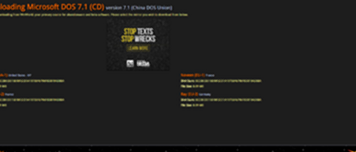 6 Choisissez un site miroir (tout va bien) et attendez que le téléchargement se termine.
6 Choisissez un site miroir (tout va bien) et attendez que le téléchargement se termine. 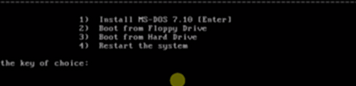 2 presse
2 presse 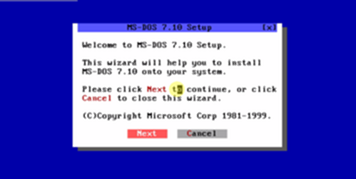 3 Cliquez sur
3 Cliquez sur 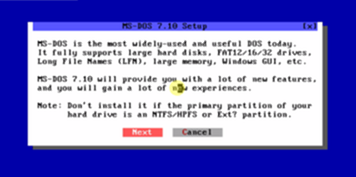 4 Cliquez sur
4 Cliquez sur 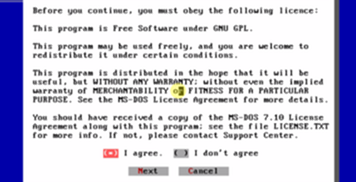 5 Assurez-vous que je suis d'accord.'case est cochée et cliquez
5 Assurez-vous que je suis d'accord.'case est cochée et cliquez 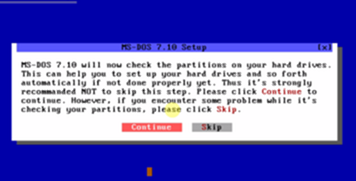 6 Cliquez sur
6 Cliquez sur 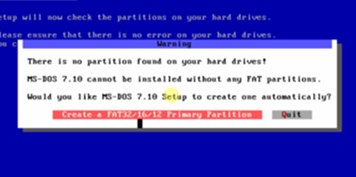 7 Cliquez sur
7 Cliquez sur 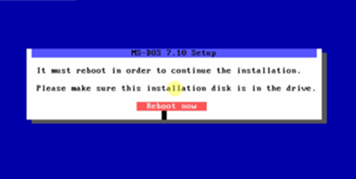 8 Laissez tous les disques dans leurs lecteurs et cliquez sur
8 Laissez tous les disques dans leurs lecteurs et cliquez sur 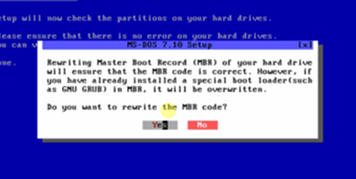 14 Cliquez sur
14 Cliquez sur  15 Décidez où vous souhaitez installer MS-DOS 7.1 et cliquez sur
15 Décidez où vous souhaitez installer MS-DOS 7.1 et cliquez sur 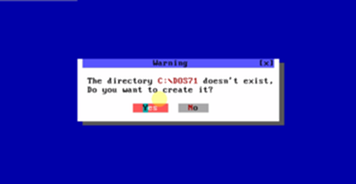 16 Cliquez sur
16 Cliquez sur 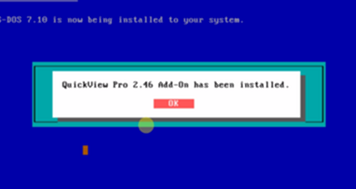
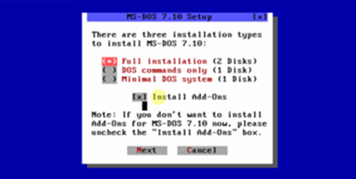 17 Envisagez d'installer les modules complémentaires. Les étapes suivantes sont toutes liées à des préférences personnelles, mais il est recommandé d'installer tous les modules complémentaires car cela facilite l'utilisation de MS-DOS.
17 Envisagez d'installer les modules complémentaires. Les étapes suivantes sont toutes liées à des préférences personnelles, mais il est recommandé d'installer tous les modules complémentaires car cela facilite l'utilisation de MS-DOS. 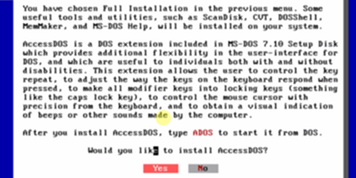 18 Cliquez sur
18 Cliquez sur 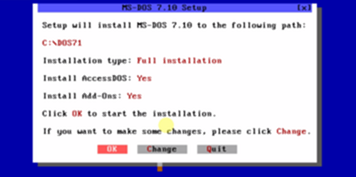 19 Confirmez que les paramètres ci-dessus sont corrects et cliquez sur
19 Confirmez que les paramètres ci-dessus sont corrects et cliquez sur 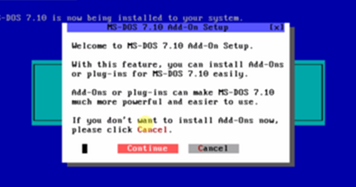 20 Cliquez sur
20 Cliquez sur 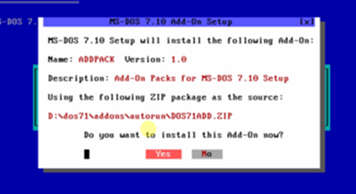 21 Cliquez sur
21 Cliquez sur 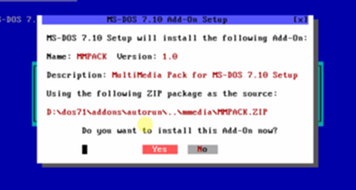 22 Cliquez sur
22 Cliquez sur 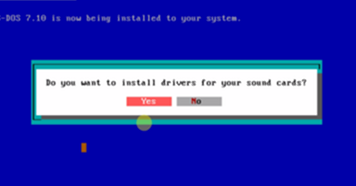 23 Décidez si vous souhaitez installer des pilotes pour vos cartes son (
23 Décidez si vous souhaitez installer des pilotes pour vos cartes son (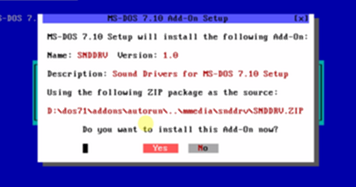 24 Cliquez sur
24 Cliquez sur 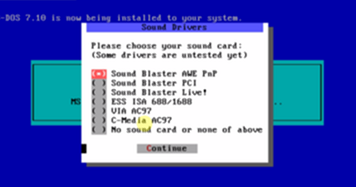 25 Choisissez votre carte son et cliquez
25 Choisissez votre carte son et cliquez 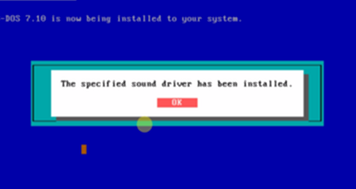 26 Cliquez sur
26 Cliquez sur 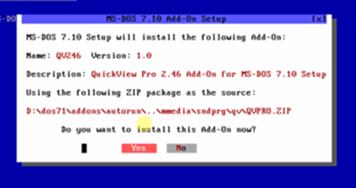 27 Cliquez sur
27 Cliquez sur 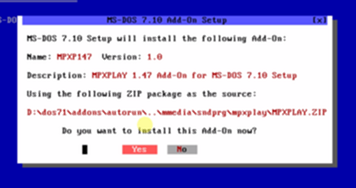 29 Cliquez sur
29 Cliquez sur 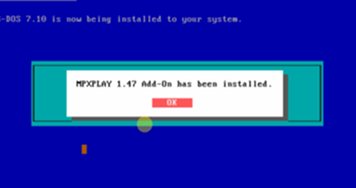 30 Cliquez sur
30 Cliquez sur 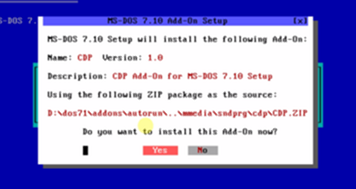 31 Cliquez sur
31 Cliquez sur 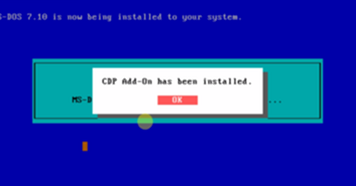 32 Cliquez sur
32 Cliquez sur 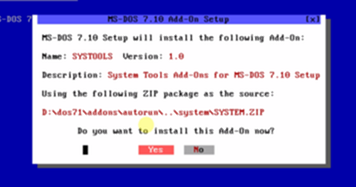 33 Cliquez sur
33 Cliquez sur 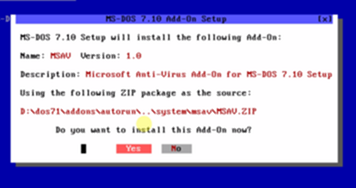 34 Cliquez sur
34 Cliquez sur 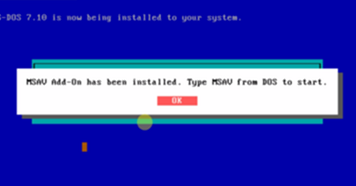 35 Cliquez sur
35 Cliquez sur 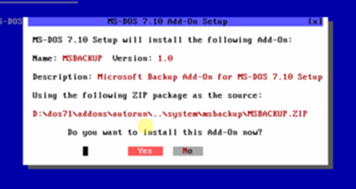 36 Cliquez sur
36 Cliquez sur 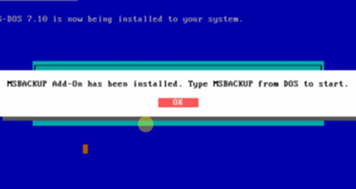 37 Cliquez sur
37 Cliquez sur 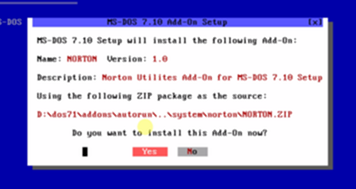 38 Cliquez sur
38 Cliquez sur 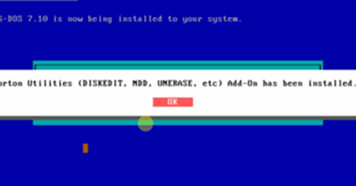 39 Cliquez sur
39 Cliquez sur 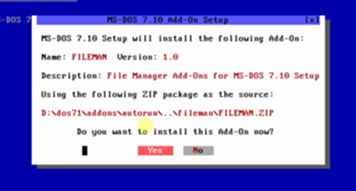 40 Cliquez sur
40 Cliquez sur 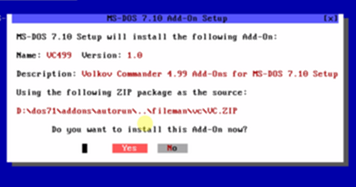 41 Cliquez sur
41 Cliquez sur 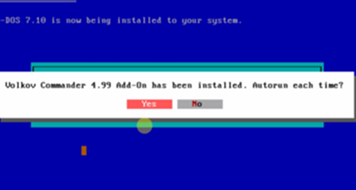 42 Cliquez sur
42 Cliquez sur 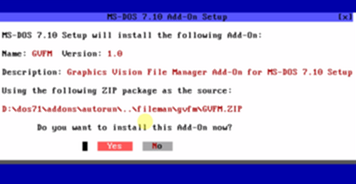 43 Cliquez sur
43 Cliquez sur 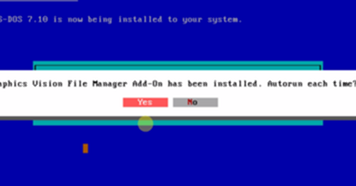 44 Cliquez sur
44 Cliquez sur 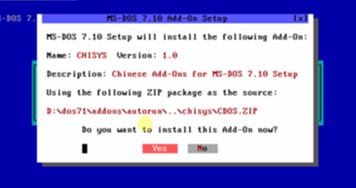 45 Cliquez sur
45 Cliquez sur 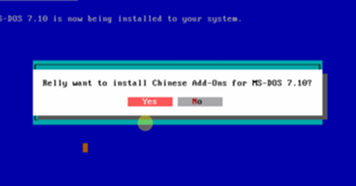 46 Cliquez sur
46 Cliquez sur 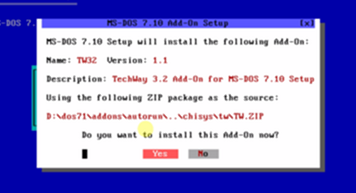 47 Cliquez sur
47 Cliquez sur 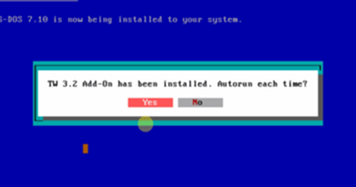 48 Cliquez sur
48 Cliquez sur  49 Cliquez sur
49 Cliquez sur 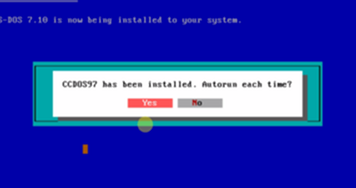 50 Cliquez sur
50 Cliquez sur 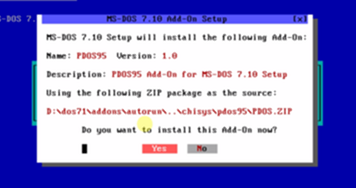 51 Cliquez sur
51 Cliquez sur 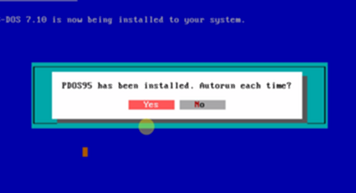 52 Cliquez sur
52 Cliquez sur 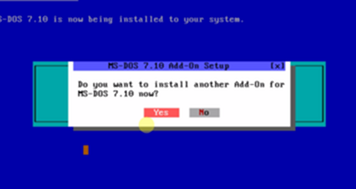 53 Cliquez sur
53 Cliquez sur 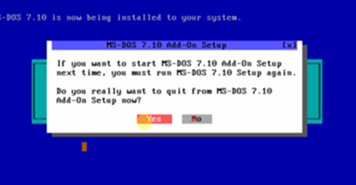 54 Cliquez sur
54 Cliquez sur 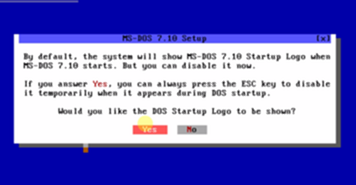 55 Cliquez sur
55 Cliquez sur 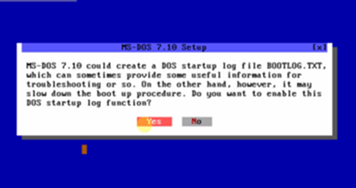 56 Cliquez sur
56 Cliquez sur 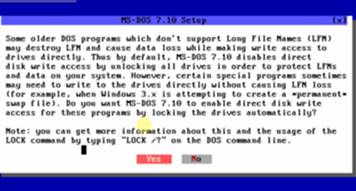 57 Cliquez sur
57 Cliquez sur 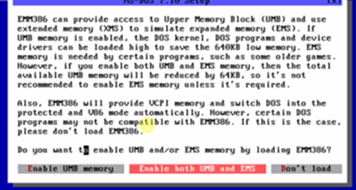 58 Cliquez sur
58 Cliquez sur 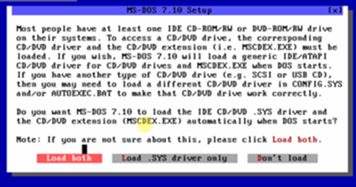 59 Cliquez sur
59 Cliquez sur 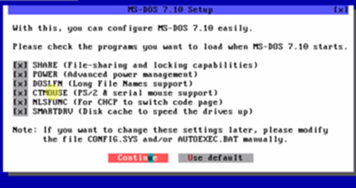 60 Assurez-vous que toutes les options sont cochées et cliquez sur
60 Assurez-vous que toutes les options sont cochées et cliquez sur 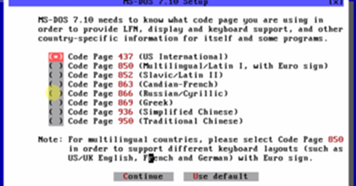 61 Choisissez votre clavier et cliquez sur
61 Choisissez votre clavier et cliquez sur 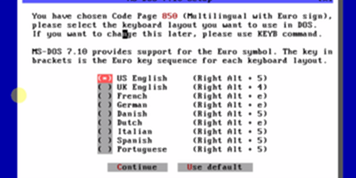 62 Choisissez la disposition de clavier que vous souhaitez et cliquez sur
62 Choisissez la disposition de clavier que vous souhaitez et cliquez sur 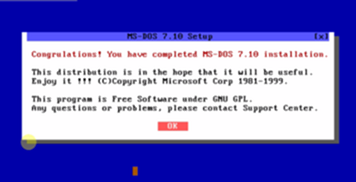 63 Cliquez sur
63 Cliquez sur 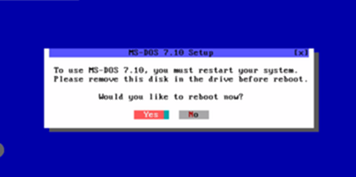 64 Retirez le disque d'installation et cliquez sur
64 Retirez le disque d'installation et cliquez sur 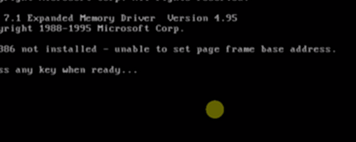 65 Appuyez sur n'importe quelle touche pour continuer.
65 Appuyez sur n'importe quelle touche pour continuer.  66 L'installation est maintenant terminée et vous pouvez maintenant explorer tout ce que MS-DOS 7.1 a à offrir.
66 L'installation est maintenant terminée et vous pouvez maintenant explorer tout ce que MS-DOS 7.1 a à offrir.  Tapez, sans les guillemets, "shutdown".
Tapez, sans les guillemets, "shutdown".  Type
Type